วิธีสำรองไซต์ WordPress ของคุณ
เผยแพร่แล้ว: 2024-08-23หากมีสิ่งหนึ่งที่ผู้ใช้ WordPress ทุกคนควรทำ แสดงว่าเป็นการสำรองเว็บไซต์ของพวกเขา เซิร์ฟเวอร์ล่ม เว็บไซต์ทำงานผิดปกติ และมัลแวร์เป็นเรื่องปกติมากกว่าที่คุณคิด และอาจนำไปสู่การสูญเสียเว็บไซต์และเนื้อหาทั้งหมดของคุณได้
คุณคงรู้เรื่องนี้อยู่แล้ว ซึ่งเป็นเหตุผลว่าทำไมคุณถึงมาที่นี่ คุณต้องการเรียนรู้วิธีที่ดีที่สุดในการสำรองข้อมูลเว็บไซต์ของคุณและรักษาเนื้อหาของคุณให้ปลอดภัย
วิธีการสำรองข้อมูลที่ดีที่สุดจะขึ้นอยู่กับผู้ใช้แต่ละรายเป็นอย่างมาก ดังนั้นเราจะกล่าวถึงห้าวิธีในการสำรองข้อมูลเว็บไซต์ของคุณ คู่มือนี้จะแนะนำคุณทีละขั้นตอนตลอดกระบวนการ ไม่ว่าคุณต้องการสำรองข้อมูลด้วยตนเอง กำหนดเวลาการสำรองข้อมูลอัตโนมัติด้วยปลั๊กอิน หรือใช้เครื่องมืออื่น ๆ
ด้วยวิธีนี้ คุณสามารถใช้วิธีสำรองข้อมูลที่เหมาะกับคุณที่สุดและปกป้องเว็บไซต์ของคุณจากการสูญเสียข้อมูลอันเป็นหายนะ
ทำไมต้องสำรองไซต์ WordPress ของคุณ?
ลองจินตนาการถึงการสูญเสียทุกสิ่งทุกอย่าง – โพสต์ที่เขียนด้วยลายมือของคุณ, ทุกหน้าที่คุณสร้างขึ้นมาอย่างพิถีพิถัน, การปรับแต่งธีมของคุณ, การตั้งค่าปลั๊กอิน และทุกสิ่งทุกอย่าง
สำหรับบล็อกเกอร์และผู้สร้างรายบุคคล การทำงานหนักทั้งหมดของคุณอาจถือเป็นการสูญเสียครั้งใหญ่ สำหรับธุรกิจและไซต์อีคอมเมิร์ซ สิ่งเหล่านี้สามารถเป็นได้ทั้งหมดและยังสร้างความเสียหายทางการเงินอีกด้วย
พิจารณาเหตุผลบางประการว่าทำไมการสำรองข้อมูลเว็บไซต์ของคุณจึงมีความสำคัญอย่างยิ่ง
การป้องกันข้อมูลสูญหาย
ไม่ว่าคุณจะเขียนบล็อกที่เต็มไปด้วยโพสต์ส่วนตัวที่สำคัญต่อคุณ หรือการดำเนินธุรกิจที่ต้องตั้งค่าเว็บไซต์ทั้งหมดตั้งแต่เริ่มต้นอาจทำให้บริษัทเสียหายได้ การสูญเสียข้อมูลถือเป็นปัญหาสำคัญ
โพสต์ที่ขาดหายไปหรือหน้าเพจที่ถูกตำหนิอาจไม่ใช่เรื่องใหญ่ แต่แล้วเว็บไซต์ของคุณทั้งหมดล่ะ? การสูญเสียข้อมูลสามารถเกิดขึ้นได้ตลอดเวลา ไม่ว่าจะเกิดจากข้อผิดพลาดธรรมดาๆ หรือการลบข้อมูลที่เป็นอันตราย
พิจารณาสาเหตุทั่วไปบางประการ:
- การลบโดยไม่ได้ตั้งใจ:คุณไปลบโพสต์หรือเพจที่ไม่ต้องการหรือทำการแก้ไขบางอย่าง - เพียงแต่มารู้ทีหลังว่าคุณลบสิ่งที่ผิดออกไปทั้งหมด ฟีเจอร์การแก้ไขและโฟลเดอร์ถังขยะของ WordPress มักจะป้องกันสิ่งนี้ แต่อาจล้มเหลวได้ และข้อผิดพลาดประเภทนี้ก็เป็นเรื่องปกติ
- ข้อบกพร่องและการทุจริต:คุณดำเนินการอัปเดต WordPress ตามปกติเมื่อเว็บไซต์ของคุณไม่มีอะไรมากไปกว่า หน้าจอสีขาวแห่งความ ตาย หรือคุณติดตั้งปลั๊กอินใหม่และพบข้อขัดแย้งแปลกๆ ซึ่งส่งผลให้บางส่วนของไซต์ของคุณเสียหายและเสียหาย เว็บไซต์มีความจู้จี้จุกจิก; อะไรก็เกิดขึ้นได้
- เซิร์ฟเวอร์ล่ม:เมื่อส่วนประกอบเซิร์ฟเวอร์ล่ม อาจทำให้ข้อมูลเสียหายได้ – เว็บไซต์และฐานข้อมูลของคุณ สิ่งนี้สามารถเกิดขึ้นแบบสุ่มโดยไม่ใช่ความผิดของคุณเอง
- มัลแวร์และแฮ็ก:หากแฮกเกอร์สามารถเจาะระบบได้ พวกเขาอาจลบหรือทำลายเนื้อหาและทำให้ไซต์ของคุณติดมัลแวร์ นอกจากการสูญเสียเนื้อหาแล้ว การล้างไฟล์มัลแวร์ทั้งหมดไม่ใช่เรื่องง่าย สิ่งที่ดีที่สุดที่ต้องทำคือคืนค่าไซต์ของคุณให้อยู่ในสถานะก่อนการโจมตี
ข้อมูลสูญหายทั้งหมดอาจไม่เป็นเรื่องปกติ แต่ถ้าคุณใช้งานเว็บไซต์เป็นเวลานานๆ คุณจะพบปัญหาเหล่านี้อย่างน้อยหนึ่งปัญหา
ลดเวลาหยุดทำงานและการแก้ไขปัญหาให้เหลือน้อยที่สุด
การสำรองข้อมูลทำให้การแก้ไขปัญหาเป็นเรื่องง่าย มัลแวร์? ลบโพสต์โดยไม่ตั้งใจ? ทำให้ธีมของคุณยุ่งหรือเปล่า? คืนค่าข้อมูลสำรองและทุกอย่างจะเหมือนเดิม
หากไม่มีการสำรองข้อมูล การแก้ไขเว็บไซต์ของคุณอาจใช้เวลานานและต้องมีการแก้ไขปัญหาที่น่ารำคาญมากมาย หากข้อมูลสูญหาย นั่นหมายความว่าไซต์ของคุณจะหยุดทำงานชั่วขณะหนึ่ง และสำหรับธุรกิจ การหยุดทำงานที่ขยายออกไป อาจส่งผลกระทบอย่างรุนแรงต่อผลกำไรของคุณ
แม้ว่าคุณจะบันทึกเนื้อหาที่สำคัญที่สุดไว้ที่อื่น แต่คุณยังคงต้องใช้เวลาหลายวันหรือหลายสัปดาห์ในการตั้งค่าเว็บไซต์ทั้งหมดของคุณอีกครั้ง พยายามจำการตั้งค่าไซต์และการปรับแต่งธีมทั้งหมดของคุณให้อยู่ในหัวของคุณ มันจะไม่ง่ายไปกว่านี้แล้วหากคุณสูญเสียเว็บไซต์ของคุณไปจริงๆ
และถึงแม้จะไม่มีเหตุการณ์สุดโต่งเกิดขึ้น คุณก็อาจทำผิดพลาดและต้องการย้อนกลับได้
การโยกย้ายที่ง่ายขึ้น
หากคุณต้องการ ย้ายเว็บไซต์ของคุณ ไปยังเซิร์ฟเวอร์ใหม่ ปลั๊กอินสำรองและย้ายข้อมูล WordPress สามารถทำให้ง่ายขึ้นมาก แทนที่จะต้องบันทึกไฟล์เว็บไซต์และฐานข้อมูลของคุณด้วยตนเอง คุณสามารถคลิกปุ่มและกู้คืนสแน็ปช็อตบนเซิร์ฟเวอร์ที่คุณต้องการย้ายไป
นอกจากนี้ยังสามารถใช้เพื่อแก้ไขปัญหาหรือสร้างไซต์ชั่วคราวเพื่อทดสอบสิ่งต่างๆ ก่อนที่จะส่งการเปลี่ยนแปลงเหล่านั้นไปยังเว็บไซต์ที่ใช้งานจริงของคุณ
แม้ว่าการป้องกันข้อมูลสูญหายจะเป็นเหตุผลหลักในการสำรองข้อมูลเว็บไซต์ของคุณ แต่ก็ยังมีเหตุผลอื่นๆ อีกมากมาย หากคุณยังไม่ได้สำรองข้อมูลไซต์ของคุณ ก็ไม่มีเหตุผลที่จะไม่สำรองข้อมูลในตอนนี้ ยกเว้นในกรณีที่ไม่ทราบวิธีที่ดีที่สุดในการสำรองข้อมูล
วิธีที่ดีที่สุดในการสำรองข้อมูลเว็บไซต์ WordPress คืออะไร?
มีหลายวิธีที่คุณสามารถสำรองข้อมูล WordPress รวมถึงการสำรองข้อมูลด้วยตนเองด้วยเครื่องมือต่างๆ หรือการติดตั้งปลั๊กอินเพื่อทำให้กระบวนการเป็นแบบอัตโนมัติ แต่ละรายการมีข้อดีและข้อเสียที่แตกต่างกัน และเราจะอธิบายรายละเอียดเกี่ยวกับวิธีการดำเนินการเหล่านี้ด้านล่าง
ในตอนนี้ คุณควรใช้วิธีใดวิธีหนึ่งเมื่อใด
1. สำรองข้อมูลด้วยปลั๊กอิน:ตัวเลือกที่ดีที่สุดสำหรับการสำรองข้อมูลที่รวดเร็วและง่ายดาย เป็นวิธีที่เร็วที่สุดในการสำรองข้อมูล และยังมีประโยชน์ในการให้คุณสำรองข้อมูลที่เกิดซ้ำโดยอัตโนมัติอีกด้วย นอกจากนี้ หากคุณไม่สามารถเข้าถึงเครื่องมืออย่าง cPanel และ FTP ได้ นี่เป็นทางเลือกเดียวของคุณ
2. การสำรองข้อมูลด้วยตนเองด้วย cPanel:วิธีที่รวดเร็วที่สุดในการสำรองข้อมูลด้วยตนเอง จัดเตรียมอินเทอร์เฟซบนเว็บที่ให้คุณดาวน์โหลดไฟล์และฐานข้อมูลของคุณได้
3. การสำรองข้อมูลด้วยตนเองด้วย FTP:คุณต้องติดตั้งไคลเอนต์ FTP และเชื่อมต่อกับเว็บไซต์ของคุณจากระยะไกล อาจสร้างความสับสนสำหรับผู้เริ่มต้น นอกจากนี้ การดำเนินการนี้ไม่ได้บันทึกฐานข้อมูลของคุณ ดังนั้นคุณจะต้องรวมข้อมูลนี้เข้ากับวิธีอื่น
4. การสำรองข้อมูลด้วยตนเองด้วย phpMyAdmin:ช่วยให้คุณสามารถดาวน์โหลดฐานข้อมูลของคุณได้ แต่ไม่ใช่ไฟล์เว็บไซต์ของคุณ phpMyAdmin ใช้เว็บอินเทอร์เฟซ ดังนั้นการสำรองฐานข้อมูลของคุณจึงรวดเร็วและสะดวก แต่คุณจำเป็นต้องใช้ cPanel หรือ FTP ควบคู่ไปด้วย
5. สำรองข้อมูลผ่านโฮสต์เว็บของคุณ:ฟังก์ชั่นนี้คล้ายกับปลั๊กอินสำรอง ซึ่งช่วยให้คุณสามารถกำหนดเวลาการสำรองข้อมูลอัตโนมัติ แต่คุณเข้าถึงได้ผ่านแดชบอร์ดของโฮสต์เว็บของคุณ แทนที่จะเข้าถึงผ่าน WordPress อย่างไรก็ตาม อาจไม่น่าเชื่อถือ ทั้งนี้ขึ้นอยู่กับโฮสต์ ดังนั้นจึงเป็นความคิดที่ดีที่จะใช้วิธีการสำรองข้อมูลอื่นควบคู่ไปด้วย ยังทำให้การควบคุมหายไปอีกด้วย คุณอาจไม่ทราบว่ามีการสำรองข้อมูลบ่อยเพียงใดหรือจัดเก็บไว้ที่ใด
สิ่งสำคัญที่ควรทราบคือเว็บไซต์ WordPress ของคุณแบ่งออกเป็นสองส่วน: ไฟล์เว็บไซต์ของคุณและฐานข้อมูล ไฟล์เว็บไซต์ประกอบด้วยแกน WordPress ธีมและสไตล์ของคุณ และปลั๊กอินที่ติดตั้งไว้ ฐานข้อมูลประกอบด้วยโพสต์ เพจ ผู้ใช้ และเนื้อหาอื่นๆ ของคุณ
ข้อผิดพลาดทั่วไปที่ผู้คนทำคือดาวน์โหลดไฟล์เว็บไซต์ของตนเท่านั้น และพบว่าโพสต์ในบล็อกทั้งหมดหายไปเมื่อพวกเขาพยายามกู้คืนไซต์ของตน หากต้องการสำรองข้อมูลทั้งหมด คุณต้องมีทั้งไฟล์เว็บไซต์และฐานข้อมูล
5 วิธีในการสำรองไซต์ WordPress ของคุณ
มีหลายวิธีในการสำรองไฟล์ WordPress ของคุณ แต่เราได้รวบรวมห้าวิธีที่ง่ายที่สุดและตรงไปตรงมาที่สุด เราจะแนะนำคุณทีละขั้นตอน และคุณสามารถตัดสินใจได้ว่าจะใช้อันไหน
หมายเหตุ: แม้ว่า WordPress จะมีฟีเจอร์การส่งออก (ซึ่งคุณสามารถพบได้ในเครื่องมือ > ส่งออก) แต่จะส่งออกเพียงบางส่วนเท่านั้น เช่น โพสต์ เพจ ความคิดเห็น ฯลฯ หากคุณต้องการสำรองข้อมูลทั้งหมด คุณจะต้องมีหนึ่งในนั้น วิธีการด้านล่าง
ตอนนี้เรามาดูรายละเอียดเกี่ยวกับวิธีการสำรองข้อมูล WordPress กัน
- วิธีที่ 1: สำรองข้อมูลไซต์ WordPress โดยใช้ปลั๊กอิน (แนะนำ)
- วิธีที่ 2: สำรองข้อมูลไซต์ WordPress ด้วยตนเองผ่าน cPanel
- วิธีที่ 3: สำรองข้อมูลไซต์ WordPress ด้วยตนเองผ่าน FTP
- วิธีที่ 4: สำรองฐานข้อมูลด้วยตนเองด้วย phpMyAdmin
- วิธีที่ 5: สำรองข้อมูลไซต์ WordPress ของคุณผ่านเว็บโฮสต์ของคุณ
วิธีที่ 1: สำรองข้อมูลไซต์ WordPress โดยใช้ปลั๊กอิน (แนะนำ)
เมื่อคุณต้องการสำรองข้อมูลไซต์ WordPress การค้นหาปลั๊กอินที่เหมาะสมจะทำให้งานง่ายขึ้นมาก ไดเรกทอรี ปลั๊กอิน WordPress เป็นจุดเริ่มต้นที่ดี แต่ในขณะที่คุณเรียกดู อย่าลืมตรวจสอบรายละเอียดที่สำคัญบางประการ:
- ปลั๊กอินทดสอบกับ WordPress เวอร์ชันล่าสุดหรือไม่
- มีการติดตั้งที่ใช้งานอยู่เป็นจำนวนมากหรือไม่
- ทบทวนดีแล้วใช่ไหม?
อย่าลืมอ่านบทวิจารณ์เพื่อดูว่าผู้ใช้รายอื่นพูดอะไร เมื่อคุณพบปลั๊กอินที่คุณต้องการใช้แล้ว คุณสามารถดำเนินการต่อได้
ในคู่มือนี้ เราจะแนะนำคุณตลอดขั้นตอนการตั้งค่า UpdraftPlus ซึ่งเป็นปลั๊กอินที่ตรงตามเกณฑ์ข้างต้นทั้งหมด เป็นหนึ่งในปลั๊กอินสำรองข้อมูลที่ได้รับความนิยมและเชื่อถือได้มากที่สุดด้วยเหตุผลที่ดี
ก่อนอื่น เราจะอธิบายขั้นตอนการสำรองข้อมูลเว็บไซต์ของคุณโดยใช้ปลั๊กอินเวอร์ชันฟรี UpdraftPlus ของ เรา การใช้ปลั๊กอินสำรองจะเร็วกว่าการสำรองข้อมูลไซต์ด้วยตนเอง ใช้เวลาเพียงปุ่มเดียวในการบันทึกสแนปชอต แทนที่จะต้องเข้าไปในไฟล์ของไซต์ของคุณและดาวน์โหลดด้วยตนเอง
นอกจากนี้ ไม่ใช่ทุกโฮสต์เว็บที่ให้การเข้าถึง cPanel หรือ FTP แก่คุณ และผู้ที่ไม่คุ้นเคยกับการนำทางส่วนหลังของเว็บไซต์อาจมีปัญหากับมัน หากคุณไม่สามารถสำรองข้อมูลด้วยตนเองได้ ปลั๊กอินคือทางออกที่ดีที่สุดของคุณ
ขั้นตอนที่ 1: ติดตั้งและเปิดใช้งาน UpdraftPlus
สิ่งแรกที่คุณต้องทำคือติดตั้ง UpdraftPlus เวอร์ชันฟรี คุณสามารถค้นหาได้จากที่เก็บปลั๊กอิน WordPress และติดตั้งโดยตรงผ่านแดชบอร์ดของคุณ
ไปที่ปลั๊กอิน > เพิ่มปลั๊กอินใหม่และค้นหา UpdraftPlus คลิกติดตั้งทันทีจากนั้น เปิดใช้งาน
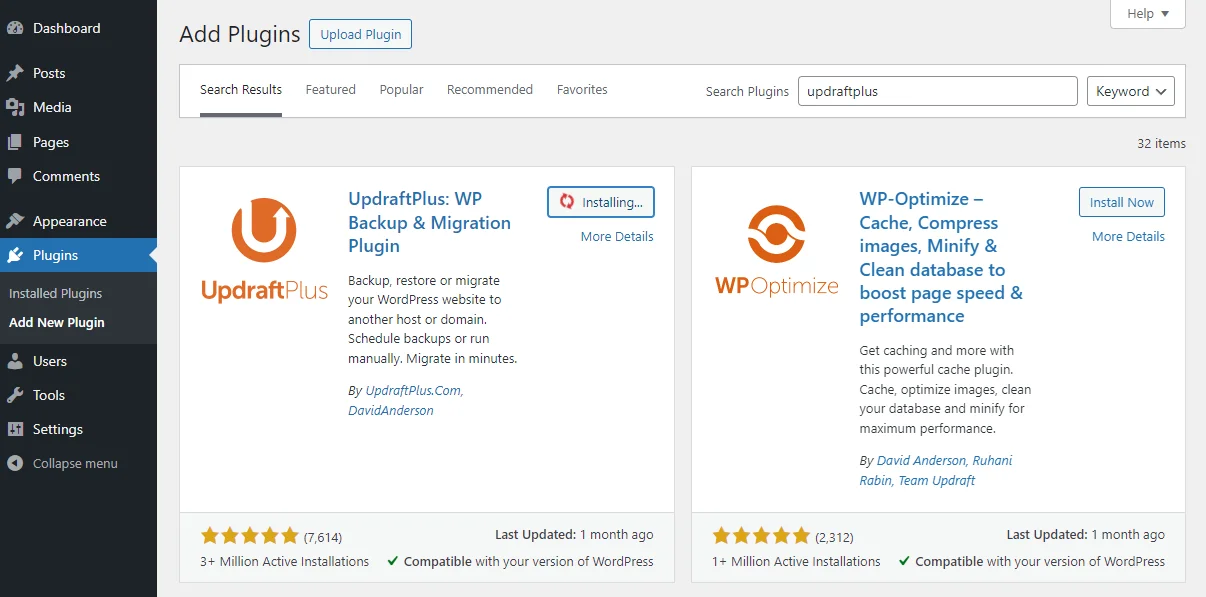
หากคุณมี UpdraftPlus เวอร์ชันพรีเมียม หรือติดตั้งด้วยตนเองจากพื้นที่เก็บข้อมูล คุณสามารถคลิกอัปโหลดปลั๊กอินและวางไฟล์ zip ลงไปที่นั่นได้
ขั้นตอนที่ 2: ตั้งค่าที่เก็บข้อมูลระยะไกล
ขั้นแรก เลือกตำแหน่งที่คุณต้องการสำรองข้อมูล
การจัดเก็บข้อมูลสำรองบนเซิร์ฟเวอร์ของเว็บไซต์ของคุณเป็นความคิดที่ไม่ดี หากไฟล์เซิร์ฟเวอร์ของคุณเสียหายหรือติดมัลแวร์ การสำรองข้อมูลจะไม่มีประโยชน์
โดยทั่วไปแล้ว คุณควรใช้กฎ 3-2-1 สำหรับการสำรองข้อมูล ตามที่ Tom Jauncey ซีอีโอของ Nautilus Marketing กล่าว กฎ 3-2-1 “หมายความว่าคุณควรเก็บสำเนาข้อมูลของคุณสามชุดไว้ในที่อื่น” เขากล่าว จากนั้นเสริม “[f] หรืออินสแตนซ์ มีต้นฉบับ มีการสำรองข้อมูลหนึ่งชุดบนสื่ออื่น และอีกชุดหนึ่ง สำรองข้อมูลนอกสถานที่”
ดังนั้นคุณสามารถ “เก็บอันหนึ่งไว้ในเครื่องคอมพิวเตอร์ของคุณและอีกอันไว้ในฮาร์ดไดรฟ์ภายนอก เก็บสำเนาอีกชุดไว้ในคลาวด์” เขากล่าว
เปิด UpdraftPlus โดยไปที่การตั้งค่า > การสำรองข้อมูล UpdraftPlusจากนั้นคลิก แท็บการตั้งค่า
คลิกพื้นที่เก็บข้อมูลที่คุณต้องการส่งออกข้อมูลสำรองไป ทำตามขั้นตอนเพื่อตรวจสอบสิทธิ์กับบริการที่เลือก
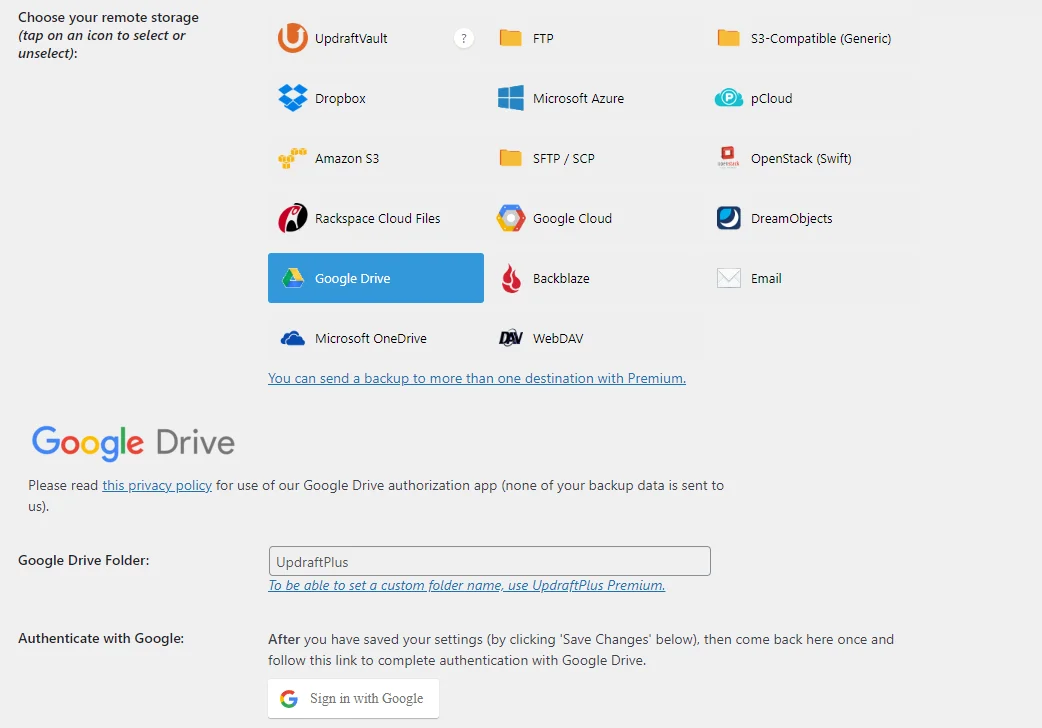
ตอนนี้เมื่อคุณทำการสำรองข้อมูลด้วยตนเองหรืออัตโนมัติ การสำรองข้อมูลเหล่านั้นจะมีที่สำหรับจัดเก็บ
ขั้นตอนที่ 3: ทำการสำรองข้อมูลด้วยตนเองใน UpdraftPlus
หากคุณต้องการสร้างข้อมูลสำรองตอนนี้ ง่ายมาก เพียงคลิกปุ่มสีน้ำเงิน สำรอง ข้อมูลตอนนี้
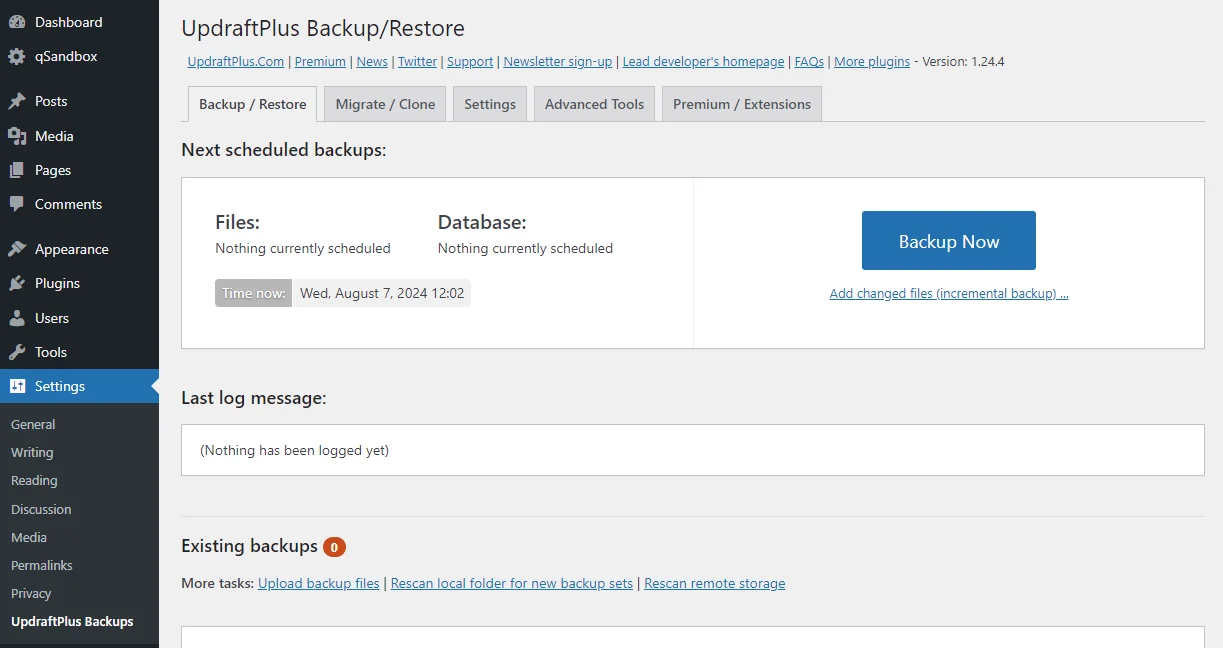
ป๊อปอัปจะปรากฏขึ้นเพื่อให้คุณสามารถเลือกสิ่งที่จะสำรองข้อมูลได้ ตรวจสอบให้แน่ใจว่าคุณเลือกทั้งไฟล์และฐานข้อมูลสำหรับการสำรองข้อมูล WordPress เต็มรูปแบบ จากนั้นคลิก สำรองข้อมูลทันทีเพื่อเริ่มกระบวนการ
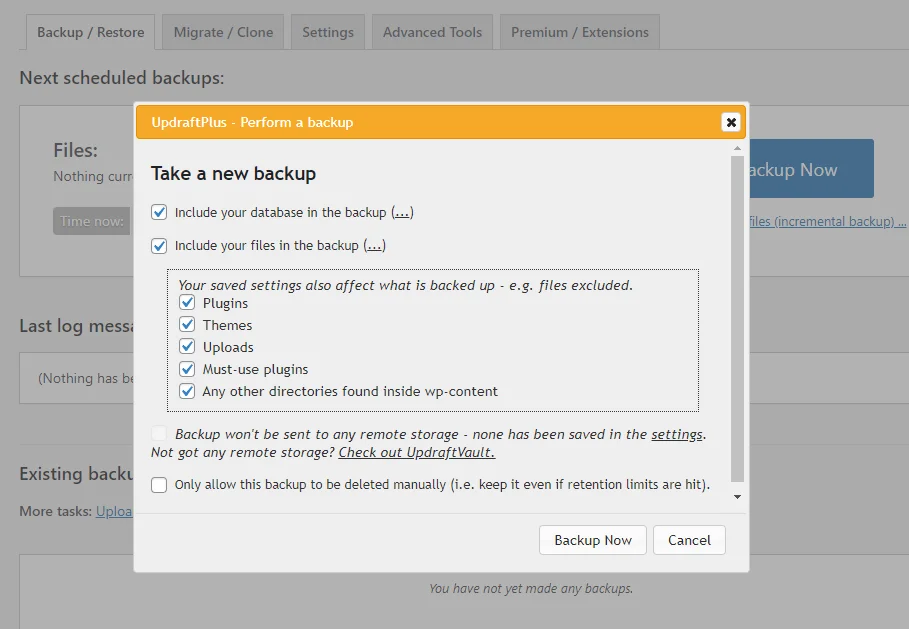
หลังจากนั้นไม่กี่นาที ไซต์ของคุณจะถูกสำรองข้อมูล คุณสามารถค้นหาข้อมูลสำรองและกู้คืนได้จากแท็บเดิมเหมือนเมื่อก่อน
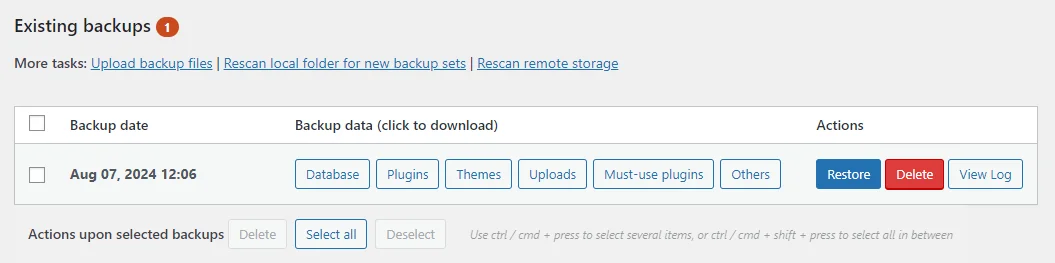
ขั้นตอนที่ 3: กำหนดเวลาการสำรองข้อมูล
หากต้องการ คุณสามารถกำหนดเวลาการสำรองข้อมูลอัตโนมัติได้ คลิก แท็บการตั้งค่า
ที่นี่คุณสามารถกำหนด ตารางเวลาการสำรองข้อมูลไฟล์และกำหนดเวลาการสำรองข้อมูลฐานข้อมูลได้ คุณสามารถเลือกจากตัวเลือกไม่กี่ตัว คุณยังสามารถเก็บข้อมูลสำรองไว้จำนวนหนึ่งก่อนที่จะลบข้อมูลสำรองเก่าโดยอัตโนมัติ
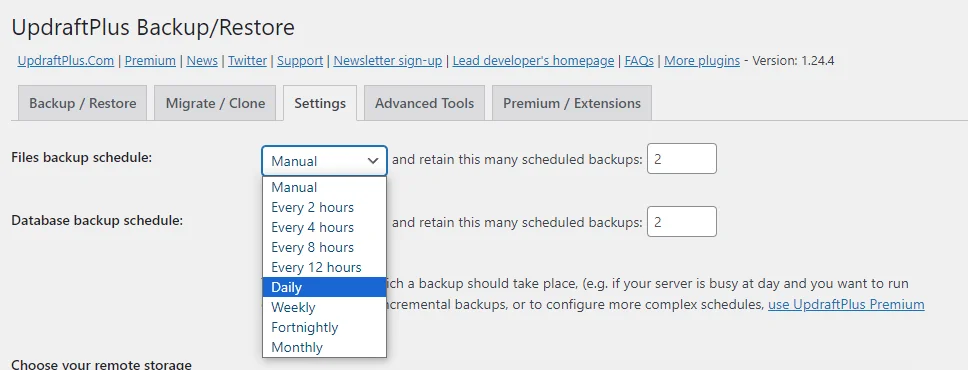

วิธีที่ 2: สำรองข้อมูลไซต์ WordPress ด้วยตนเองผ่าน cPanel
หากคุณต้องการบันทึกข้อมูลสำรองด้วยตนเอง วิธีที่ง่ายที่สุดคือผ่าน cPanel โฮสต์เว็บส่วนใหญ่ใช้ cPanel หรือ reskin และโดยปกติคุณสามารถเข้าถึงได้ผ่านอินเทอร์เฟซเว็บ ตรวจสอบเอกสารของโฮสต์ของคุณเพื่อดูว่าใช้งานหรือไม่
ขั้นตอนที่ 1: เข้าสู่ระบบ cPanel
ขั้นแรก คุณจะต้องเข้าถึง cPanel โดยปกติคุณสามารถค้นหาได้โดยไปที่เว็บไซต์ของโฮสต์แล้วลงชื่อเข้าใช้ด้วยบัญชีโฮสติ้งของคุณ อาจมีลิงค์หรือรายการเมนูนำคุณไปยัง cPanel โดยปกติคุณจะพบข้อมูลการเข้าสู่ระบบ cPanel ของคุณที่นี่เช่นกัน
คุณยังอาจเพิ่ม/cpanelลงในที่อยู่เว็บไซต์ของคุณ ได้ด้วย
ขั้นตอนที่ 2: เรียกใช้ตัวช่วยสร้างการสำรองข้อมูล
เมื่อคุณเข้าสู่ระบบ cPanel คุณจะเห็นหน้าจอหลัก ค้นหา เมนูย่อยไฟล์แล้วคลิกตัวช่วยสร้างการสำรองข้อมูล
สิ่งนี้จะช่วยให้คุณสามารถสำรองข้อมูลเว็บไซต์ของคุณได้ในไม่กี่คลิก ประกอบด้วยฐานข้อมูลและโฮมไดเร็กตอรี่ของคุณ ซึ่งโดยปกติจะเป็นที่เก็บไฟล์ WordPress ของคุณ เพียงคลิกสำรองข้อมูลเพื่อเริ่มต้น
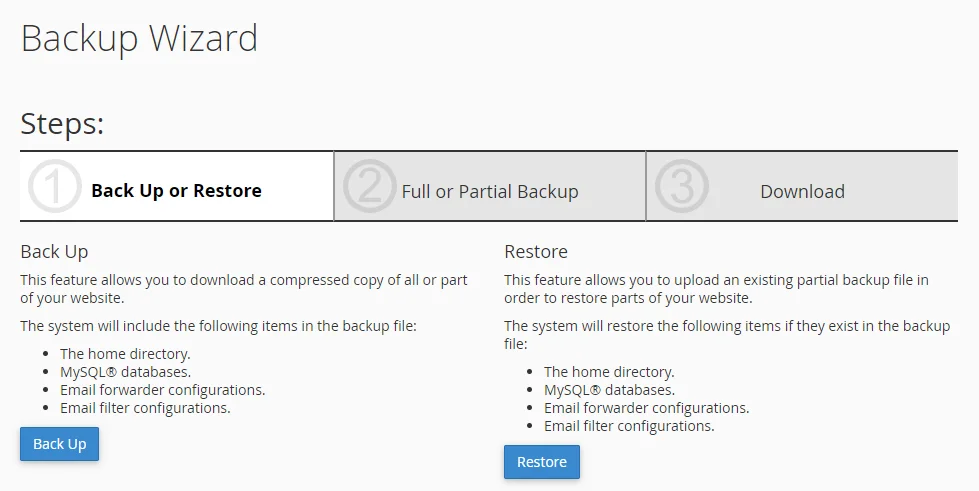
คุณสามารถสำรองข้อมูลแบบเต็มหรือดาวน์โหลดไฟล์โฮมไดเร็กตอรี่ (ไฟล์เว็บไซต์) และฐานข้อมูลแยกกัน การสำรองข้อมูลทั้งหมดไม่อนุญาตให้คุณกู้คืนผ่าน cPanel ดังนั้นคุณอาจต้องการบันทึกข้อมูลสำรองบางส่วนแทน
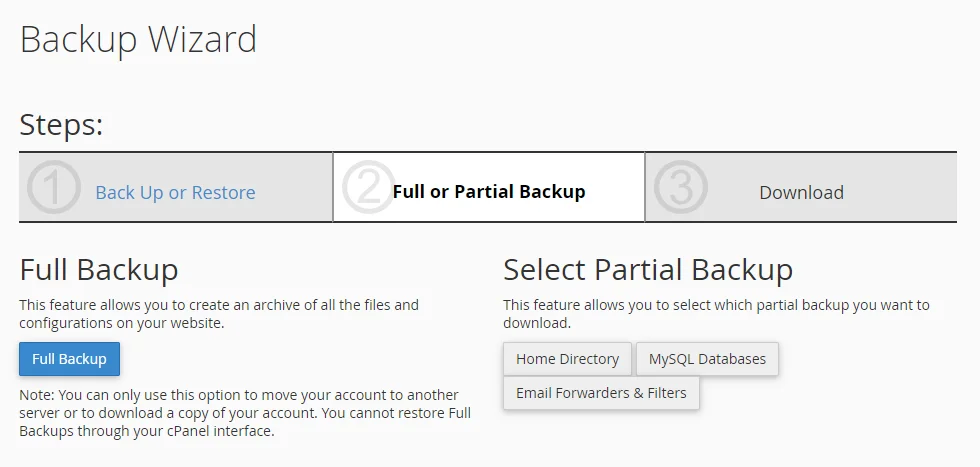
หลังจากนั้นคุณจะได้รับแจ้งให้ดาวน์โหลดไฟล์
หรือคุณสามารถใช้ เมนูสำรองข้อมูลแทนตัวช่วยสร้างการสำรองข้อมูล ได้ นี่เป็นสิ่งเดียวกันทุกประการ โดยไม่มีคำแนะนำทีละขั้นตอน
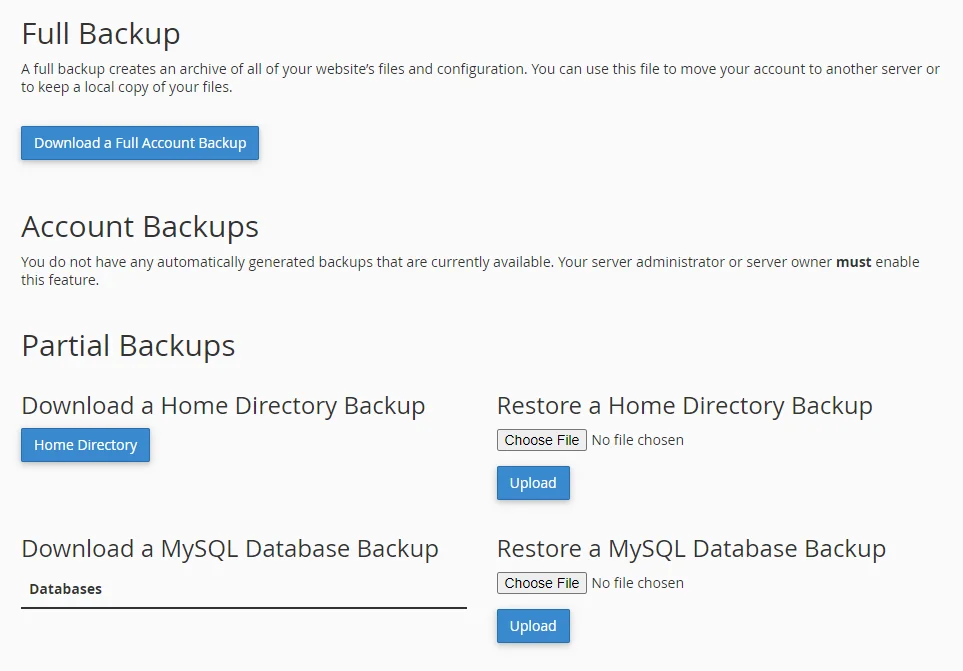
วิธีที่ 3: สำรองข้อมูลไซต์ WordPress ด้วยตนเองผ่าน FTP
หากโฮสต์ของคุณไม่ได้ใช้ cPanel ตัวเลือกที่ดีที่สุดถัดไปคือการสำรองข้อมูลเว็บไซต์ของคุณด้วย FTP หรือ File Transfer Protocol สิ่งนี้ช่วยให้คุณเข้าถึงเว็บไซต์และดาวน์โหลดไฟล์ของคุณจากระยะไกล
หมายเหตุสำคัญ: วิธีนี้จะดาวน์โหลดไฟล์เว็บไซต์ของคุณเท่านั้น ไม่ใช่ฐานข้อมูลของคุณ ฐานข้อมูลคือที่ซึ่งเนื้อหาจำนวนมากของคุณ (โพสต์ เพจ ความคิดเห็น ฯลฯ) ตั้งอยู่ อย่าลืมสำรองข้อมูลฐานข้อมูลด้วยโดยใช้วิธีถัดไป
ขั้นตอนที่ 1: ดาวน์โหลดไคลเอนต์ FTP
FTP ไม่ได้ใช้เว็บอินเตอร์เฟส คุณจะต้องดาวน์โหลดไคลเอนต์ FTP ไฟล์ที่พบบ่อย ได้แก่ FileZilla และ WinSCP เราจะใช้ FileZilla สำหรับตัวอย่างนี้
คุณจะต้องได้รับข้อมูลรับรอง FTP จากโฮสต์เว็บของคุณด้วย คุณมักจะพบข้อมูลเหล่านี้ได้จากที่ใดที่หนึ่งบนแดชบอร์ด หรือคุณสามารถขอข้อมูลรับรองจากพวกเขาได้
ขั้นตอนที่ 2: เชื่อมต่อกับ FTP
เมื่อคุณมีข้อมูลประจำตัว FTP แล้ว (รวมถึง URL โฮสต์ ชื่อผู้ใช้ รหัสผ่าน และพอร์ต) ให้เปิด FileZilla และป้อนลงในแถบที่ด้านบนของหน้าจอ จากนั้นคลิกเชื่อมต่อด่วน
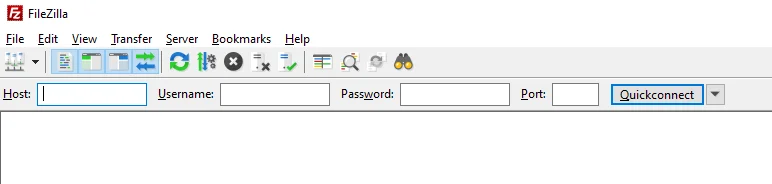
ในแผงด้านล่าง คุณจะเห็นไฟล์ในคอมพิวเตอร์ทางด้านซ้ายและไฟล์ของเว็บไซต์ของคุณทางด้านขวา ไปที่ไดเร็กทอรี WordPress ของคุณหากต้องการ ซึ่งอาจอยู่ใน โฟลเดอร์public_htmlหรือwww
ขั้นตอนที่ 3: ดาวน์โหลดไฟล์เว็บไซต์
ไฟล์ที่สำคัญที่สุดในการจับภาพคือไฟล์ที่อยู่ในโฟลเดอร์รูท (มีโฟลเดอร์ WordPress อยู่) และโฟลเดอร์ wp-content โฟลเดอร์อื่นๆ ส่วนใหญ่เป็นไฟล์หลักที่รัน WordPress แต่การดาวน์โหลดทุกอย่างก็ไม่เสียหายอะไร
เลือกไฟล์และโฟลเดอร์ทั้งหมดในไซต์ WordPress ของคุณโดยคลิกในแผงควบคุมแล้วกด Ctrl+A บนแป้นพิมพ์ จากนั้นคลิกขวาและ คลิก ดาวน์โหลด
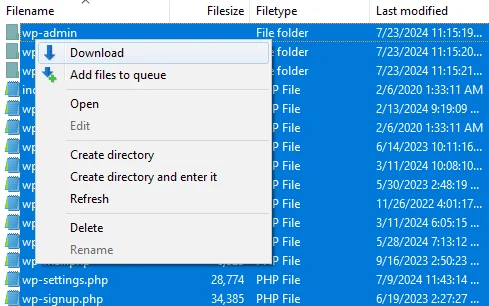
วิธีที่ 4: สำรองฐานข้อมูลด้วยตนเองด้วย phpMyAdmin
ฐานข้อมูลของคุณประกอบด้วยเนื้อหาเว็บไซต์ของคุณจำนวนมาก เช่น โพสต์ในบล็อก หน้า และความคิดเห็น ผู้ใช้ WordPress จำนวนมากทำผิดพลาดโดยคิดว่าไฟล์เหล่านี้ถูกเก็บไว้ในไฟล์ที่คุณเข้าถึงผ่าน FTP; จริงๆ แล้วพวกมันอยู่ในฐานข้อมูล
คุณสามารถเข้าถึง phpMyAdmin ผ่าน cPanel หรืออาจค้นหาได้จากแดชบอร์ดเว็บโฮสติ้งของคุณ
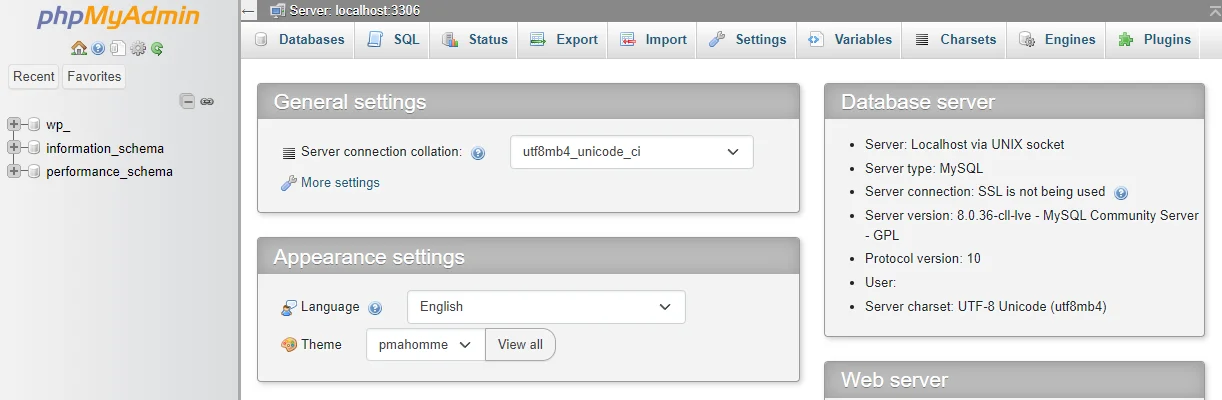
เมื่อคุณเปิด phpMyAdmin ให้คลิกที่ฐานข้อมูล WordPress ของคุณเพื่อเปิด จากนั้นคลิก แท็บ ส่งออกที่ด้านบน
หากคุณต้องการสำรองฐานข้อมูลเต็มรูปแบบอย่างรวดเร็ว ให้คลิกส่งออกทันที คุณยังสามารถตั้งค่าวิธีการส่งออกเป็นแบบกำหนดเองได้หากต้องการควบคุมรายการฐานข้อมูลที่สำรองไว้ การจัดรูปแบบ และอื่นๆ ได้มากขึ้น
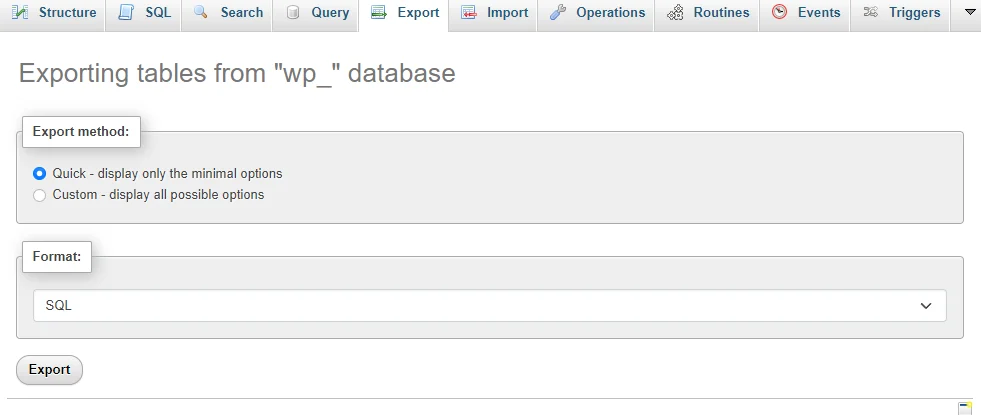
วิธีที่ 5: สำรองข้อมูลไซต์ WordPress ของคุณผ่านเว็บโฮสต์ของคุณ
สุดท้ายนี้ เว็บโฮสต์หลายแห่งเสนอการสำรองข้อมูลในตัว ซึ่งคุณสามารถเข้าถึงได้ผ่านแดชบอร์ด ลักษณะนี้จะแตกต่างกันอย่างมากขึ้นอยู่กับโฮสต์ของคุณ – ไม่ใช่ทั้งหมดที่มีตัวเลือกนี้ด้วยซ้ำ
คำแนะนำทั่วไปมีดังนี้:
- ไปที่เว็บไซต์ของโฮสต์ของคุณและเข้าสู่ระบบด้วยข้อมูลประจำตัวบัญชีของคุณ
- มองหาตัวเลือกสำรองในแดชบอร์ดโฮสติ้งของคุณ
- ตรวจสอบว่ามีวิธีสำรองข้อมูลด้วยตนเอง ตั้งค่าการสำรองข้อมูลอัตโนมัติ หรือทั้งสองอย่าง
ลองรวมสิ่งนี้เข้ากับวิธีการสำรองข้อมูลอื่นๆ เช่น การใช้ปลั๊กอินสำรอง
ห่อขึ้น
มีหลายวิธีในการสำรองข้อมูลไซต์ของคุณ รวมถึงด้วยตนเอง (cPanel, FTP และ phpMyAdmin) ผ่านโฮสต์เว็บของคุณ หรือใช้ปลั๊กอิน แต่ละคนมีข้อดีของตัวเอง สำหรับหลายๆ คน การใช้ปลั๊กอินเป็นวิธีที่ง่ายที่สุดและง่ายที่สุดในการกำหนดตารางเวลาการสำรองข้อมูลปกติ
UpdraftPlus มีปลั๊กอินฟรีซึ่งมีฟีเจอร์หลักทั้งหมดที่คุณต้องการ เช่น การตั้งเวลาอัตโนมัติและสถานที่ห่างไกลหลายแห่งเพื่อบันทึกข้อมูลสำรองของคุณ ผู้ใช้จำนวนมากพึ่งพา UpdraftPlus ในการจัดการการสำรองข้อมูล
หากคุณชอบปลั๊กอินแต่ต้องการเพิ่มอีกนิด ลองอัปเกรดเป็น UpdraftPlus Premium คุณจะปลดล็อกตำแหน่งพื้นที่จัดเก็บข้อมูลมากขึ้นและความสามารถในการส่งข้อมูลสำรองไปยังหลาย ๆ แห่ง การเข้ารหัส การสนับสนุนหลายไซต์ และการกำหนดตารางเวลาที่ปรับแต่งเพิ่มเติม
ไม่อยากยุ่งยากในการจัดการสำรองข้อมูลด้วยตัวเองใช่ไหม?
UpdraftPlus ทำให้มันง่าย! เข้าร่วมกับผู้ใช้มากกว่า 3 ล้านคนที่ไว้วางใจให้ UpdraftPlus สำรองข้อมูลและย้ายเว็บไซต์ WordPress
คำถามที่พบบ่อย
ฉันควรสำรองข้อมูลเว็บไซต์ WordPress บ่อยแค่ไหน?
ความถี่ที่คุณสำรองข้อมูลเว็บไซต์ของคุณขึ้นอยู่กับความถี่ในการอัปเดต สำหรับไซต์ที่มีการเปลี่ยนแปลงบ่อยครั้ง เช่น บล็อกรายวันหรือร้านค้าอีคอมเมิร์ซ ขอแนะนำให้สำรองข้อมูลรายวัน การสำรองข้อมูลรายสัปดาห์หรือรายเดือนอาจเหมาะสมกว่าหากไซต์ของคุณอัปเดตไม่บ่อยนัก
สิ่งสำคัญคือต้องสำรองข้อมูลไซต์ของคุณก่อนที่คุณจะทำการเปลี่ยนแปลงที่สำคัญ เช่น อัปเดต WordPress หรือแก้ไขไฟล์ของไซต์
ฉันจะสำรองไซต์ WordPress ของฉันได้ฟรีได้อย่างไร
วิธีการทั้งหมดที่ระบุไว้ข้างต้นสามารถทำได้ฟรีทั้งหมด ปลั๊กอินสำรอง WordPress ฟรี เป็นเรื่องปกติ โดยมักเสนอตัวเลือกการอัปเกรดระดับพรีเมียม ซึ่งรวมถึง UpdraftPlus เวอร์ชันฟรี ซึ่งคุณสามารถติดตั้งได้จากที่เก็บ WordPress การสำรองข้อมูลด้วยตนเองสามารถทำได้โดยไม่มีค่าใช้จ่ายเช่นกัน
ฉันจะสำรองไซต์ WordPress ของฉันไว้ที่เดสก์ท็อปได้อย่างไร
หากคุณสำรองข้อมูลด้วยตนเอง ไฟล์จะถูกดาวน์โหลดไปยังเดสก์ท็อปของคุณโดยอัตโนมัติ หากคุณใช้ปลั๊กอินสำรองเช่น UpdraftPlus คุณสามารถดาวน์โหลดไฟล์สำรองได้
จะทำอย่างไรถ้าคุณต้องการ สำรองข้อมูลโดยตรงไปยังพีซีของคุณ ? คุณจะต้องเชื่อมต่อ UpdraftPlus กับบริการของบุคคลที่สาม เช่น Dropbox ซึ่งสามารถซิงค์ไฟล์กับคอมพิวเตอร์ของคุณได้ ไม่มีทางที่จะส่งข้อมูลสำรองไปยังพีซีของคุณได้โดยตรง
ฉันจะสำรองข้อมูลไซต์ WordPress โดยไม่ต้องใช้ปลั๊กอินได้อย่างไร
หากต้องการสำรองข้อมูลไซต์โดยไม่ต้องใช้ปลั๊กอิน คุณจะต้องดาวน์โหลดไฟล์ WordPress ด้วยตนเองผ่าน FTP และส่งออกฐานข้อมูลโดยใช้เครื่องมือเช่น phpMyAdmin คุณยังสามารถใช้ cPanel หรือสำรองข้อมูลผ่านโฮสต์เว็บของคุณได้ ดูลิงค์ด้านล่าง:
- วิธีที่ 2: สำรองข้อมูลไซต์ WordPress ด้วยตนเองผ่าน cPanel
- วิธีที่ 3: สำรองข้อมูลไซต์ WordPress ด้วยตนเองผ่าน FTP
- วิธีที่ 4: สำรองฐานข้อมูลด้วยตนเองด้วย phpMyAdmin
- วิธีที่ 5: สำรองข้อมูลไซต์ WordPress ของคุณผ่านเว็บโฮสต์ของคุณ
WordPress มีตัวเลือกสำรองหรือไม่?
WordPress มีเครื่องมือส่งออกที่เรียบง่าย แต่จะบันทึกเฉพาะโพสต์ เพจ และข้อมูลอื่นๆ ของคุณเท่านั้น หากต้องการสำรองข้อมูลเว็บไซต์และไฟล์ฐานข้อมูลทั้งหมด คุณจะต้องติดตั้งปลั๊กอินหรือสำรองข้อมูลด้วยตนเอง
ฉันจะสำรองและกู้คืนไซต์ WordPress ของฉันได้ฟรีได้อย่างไร
นอกจากการสำรองไซต์ของคุณแล้ว วิธีการทั้งหมดที่เราอธิบายไว้ข้างต้นยังช่วยให้คุณกู้คืนได้ฟรีเช่นกัน คุณสามารถกู้คืนไฟล์ด้วยตนเองผ่าน FTP, phpMyAdmin และ/หรือ cPanel คุณสามารถ กู้คืนไซต์ของคุณผ่าน UpdraftPlus หรือปลั๊กอินสำรองใดก็ได้
โปรดทราบว่าปลั๊กอินสำรองบางตัวเข้ากันไม่ได้และสามารถกู้คืนข้อมูลสำรองที่สร้างจากปลั๊กอินของตัวเองเท่านั้น UpdraftPlus สามารถคืนค่าการสำรองข้อมูลจากปลั๊กอินอื่นหรือการสำรองข้อมูลด้วยตนเองที่คุณทำด้วยตัวเอง
ฉันจะสำรองข้อมูลเว็บไซต์ WordPress ของฉันโดยอัตโนมัติได้อย่างไร?
หากคุณต้องการ สร้างกำหนดการสำรองข้อมูล วิธีสำรองข้อมูลด้วยตนเองก็หมดปัญหา คุณจะต้องตั้งค่าผ่านโฮสต์เว็บของคุณหรือใช้ปลั๊กอินสำรองแทน
ตัวอย่างเช่น UpdraftPlus ช่วยให้คุณสามารถกำหนดเวลาการสำรองข้อมูลได้ทุกเมื่อที่คุณต้องการ คุณยังสามารถเปิด การสำรองข้อมูลอัตโนมัติก่อนที่ WordPress จะอัปเดต ในปลั๊กอินเวอร์ชันพรีเมียมได้
การสำรองข้อมูล WordPress คืออะไร?
การสำรองข้อมูล WordPress คือสำเนาข้อมูลทั้งหมดของไซต์ของคุณ รวมถึงฐานข้อมูล ธีม ปลั๊กอิน และไฟล์มีเดีย เป็นการป้องกันข้อมูลสูญหายซึ่งคุณสามารถกู้คืนได้ในกรณีที่เซิร์ฟเวอร์ล่ม มัลแวร์ หรือการลบโดยไม่ตั้งใจ
